

Le clavier QuickType d'Apple sur iOS 13 et iPadOS prend en charge la saisie gestuelle afin que vous puissiez glisser d'une lettre à la suivante en un mouvement continu, avec l'intelligence Siri et l'apprentissage automatique faisant des prévisions fiables quant à ce que vous essayez de taper. Suivez les étapes pour maîtriser la saisie gestuelle tandis qu'iDB vous montre comment configurer et utiliser le nouveau clavier de balayage de l'iPhone.
Appelée QuickPath, cette nouvelle méthode de saisie dans iOS 13 et iPadOS apporte la saisie en glissant à l'expérience du clavier. Si vous avez utilisé des claviers tiers avec la saisie gestuelle, comme SwiftKey, Swype de Microsoft ou Gboard de Google, vous vous sentirez comme chez vous avec QuickPath.
ARRONDISSEMENT: Les meilleurs claviers magnétiques pour iPhone et iPad
Avec QuickPath pour le clavier QuickType, vous glissez simplement votre chemin d'une lettre à la suivante pendant qu'ils forment chaque mot. Maintenant, certaines personnes préfèrent glisser au lieu de taper. Heureusement, Apple a rendu la vie plus facile pour les deux camps en n'exigeant pas que les clients basculent manuellement entre QuickType et QuickPath - vous pouvez glisser ou appuyer, même au milieu d'une phrase.

QuickPath prend en charge plusieurs langues:
- Anglais
- Chinois simplifié
- Espagnol
- allemand
- français
- italien
- Portugais
Craig Federighi, vice-président senior de l'ingénierie logicielle d'Apple, a présenté publiquement le nouveau clavier à glissière dans iOS 13 et iPadOS lors du discours du 3 juin lors de la conférence annuelle des développeurs qui s'est déroulée du 3 au 7 juin à San Jose, en Californie..
Suivez le didacticiel pas à pas inclus juste avant pour apprendre à utiliser le nouveau clavier magnétique sur iPhone et iPad et maîtriser la saisie gestuelle sur la plate-forme iOS.
Comment utiliser le clavier de balayage de l'iPhone dans iOS 13
Le nouveau clavier magnétique fonctionne sur n'importe quel iPhone ou iPod touch propulsé par le logiciel iOS 13+.
1) Ouvert Réglages sur votre iPhone ou iPod touch avec iOS 13+.
2) Choisir Général de la liste principale.
3) Robinet Clavier.
4) Faites glisser le commutateur marqué avec le texte Faire glisser vers le type en position ON.
5) Maintenant vous pouvez taper en glissant dans n'importe quelle application utilisant le clavier système.

Gardez à l'esprit que QuickPath ne fonctionne pas avec les claviers tiers.
Comment utiliser le clavier tactile de l'iPad dans iPadOS
Le nouveau clavier magnétique est également disponible sur les tablettes iPad avec le logiciel iPadOS.
De plus, le clavier du système dans iPadOS peut être rétréci de chaque côté de l'écran afin qu'il flotte au-dessus des applications que vous utilisez. C'est pratique lorsque vous tenez un iPad dans une main, car vous pouvez rapidement taper ce message avec le pouce pour revenir à ce que vous faisiez.

Le clavier de balayage de l'iPad est activé par défaut lorsque vous mettez à jour votre tablette vers iPadOS, mais vérifiez qu'il n'a pas été accidentellement désactivé (et découvrez comment le désactiver à volonté).
1) Ouvert Réglages sur votre iPad avec iPadOS ou version ultérieure.
2) Choisir Général de la liste principale.
3) Robinet Clavier.
4) Faites glisser l'interrupteur à côté de Faire glisser vers le type en position ON.
Maintenant, vous ne pouvez pas utiliser le clavier QuickType pleine largeur avec QuickType.
C'est parce que cela n'a pas vraiment de sens de glisser votre doigt sur ces touches de la taille d'un ordinateur portable sur le grand clavier de l'iPad, n'est-ce pas? Pour utiliser la nouvelle méthode de saisie QuickPath, vous devez faire flotter le clavier autour de l'écran.
5) Faites-le maintenant, simplement pincer le clavier de l'iPad afin de le réduire.
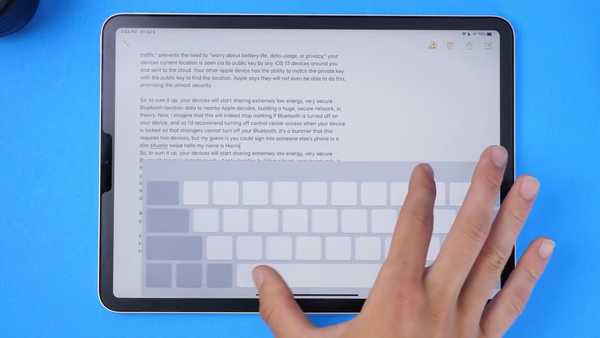
Pincer pour rétrécir le clavier dans iPadOS.
6) Maintenant que le clavier est beaucoup plus facile à gérer, vous pouvez taper en glissant sur les touches pour dire ce que vous voulez dire plutôt que de lever le doigt. Le clavier flottant peut être déplacé sur l'écran pour choisir l'endroit parfait en fonction de ce qu'ils font.
Pour revenir au clavier normal, pincez le mini clavier.
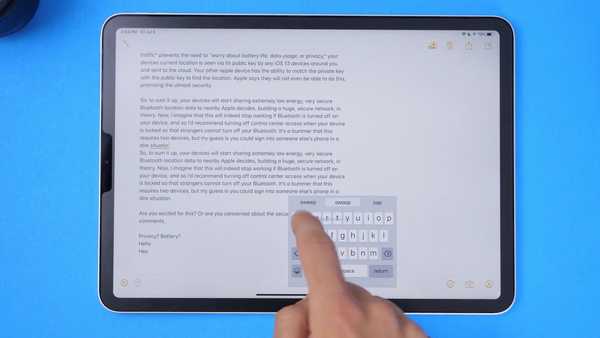
Taper en glissant sur les touches du clavier flottant de l'iPad.
Et c'est tout, les amis!
Compatibilité iOS 13
iOS 13 est compatible avec les modèles de smartphones Apple suivants:
- iPhone XS
- iPhone XS Max
- iPhone XR
- iPhone X
- iPhone 8
- iPhone 8 Plus
- iPhone 7
- iPhone 7 Plus
- iPhone 6s
- iPhone 6s Plus
- iPhone SE
- iPod touch (7e génération)
Pour plus d'informations, lisez le communiqué de presse d'Apple ou visitez apple.com/ios/ios-13-preview.
Abonnez-vous à iDownloadBlog sur YouTube
Compatibilité iPadOS
iPadOS est compatible avec ces iPads:
- IPad Pro 12,9 pouces
- IPad Pro 11 pouces
- IPad Pro 10,5 pouces
- IPad Pro 9,7 pouces
- iPad (6e génération)
- iPad (5e génération)
- iPad mini (5e génération)
- iPad mini 4
- iPad Air (3e génération)
- iPad Air 2
Regardez notre présentation vidéo des nouvelles mises à jour pour iPad uniquement intégrées ci-dessous.
Abonnez-vous à iDownloadBlog sur YouTube
Pour en savoir plus, lisez le communiqué de presse d'Apple ou visitez apple.com/ipados/ipados-preview.
Besoin d'aide? Demandez à iDB!
Si vous aimez ce tutoriel, passez-le à vos amis et laissez un commentaire ci-dessous.
Est resté coincé? Vous ne savez pas comment faire certaines choses sur votre appareil Apple? Faites-nous savoir via [email protected] et un futur tutoriel pourrait fournir une solution.
Soumettez vos propres suggestions de procédures via [email protected].











